Join
Join by joaoapps — это программное обеспечение для ПК и мобильных устройств для доступа к функциям смартфона из веб-браузера. Это означает, что вы можете делать все и вся на своей системе и планшете или даже на различных других устройствах. Но все эти устройства должны иметь совместимый веб-браузер.
Все, что вам нужно, это дать разрешение веб-сайту сначала создать всплывающее окно, чтобы вы могли войти в свою учетную запись Google, а после этого вы также можете легко отправлять текстовые сообщения. Это позволяет пользователям Android легко выполнять любые действия удаленно на устройстве смартфона и даже на таких устройствах ПК, как уведомления, SMS, буфер обмена и многое другое. В течение первых тридцати дней Присоединение от joaoapps доступно бесплатно, а после этого вы можете получить мгновенный доступ ко всем его функциям на постоянной основе, заплатив плату за премиум-версию. Некоторые из функций и возможностей Join by joaoapps — это получение уведомлений с устройств Android, отправка и получение сообщений, SMS и MMS из любого веб-браузера, совместное использование буфера обмена, поддержка Google Assistant, удаленное открытие веб-страниц, удаленная запись и многое другое. Больше.
SQL на котиках: Джоины (Joins)
Читать описание

| Join |
| Платная |
| João Dias |
| Официальный сайт |
- Веб-браузеры
- Обмен файлами
- Android
- Chrome
- Windows
- Всплывающие уведомления
- Обмен файлами
- Обмениваться документами
- Обмениваться изображениями
- Отправить на телефон
- Отправить ссылки на телефон
- Отправить уведомление
- Поделиться ссылками
- Расширение Chrome
Источник: jpnsoft.ru
Join — Программа, которая объединяет смартфон и компьютер
Когда-то давно, года 4 назад, передо мной стала достаточно простая задача — сделать так, чтобы громкость телефона автоматически изменялась в зависимости от внешних условий (в качестве критерия были выбраны сети Wi-Fi либо их отсутствие). В качестве наиболее простой (как тогда показалось) альтернативы был выбран Tasker (в качестве ликбеза можно почитать здесь). спустя уже пару месяцев благодаря ему единственное, чего не умел Sony Sola, был запуск спутников. а еще через месяц программа была удалена как сильно тяжелая для бедного аппарата, а о Таскере я вынес одну простую мысль: это ни разу не программа, а скорее «язык программирования» и зависнуть с ним можно очень надолго. Но, кстати, отзыв вовсе не о нем, но вспомнил я его не просто так — в конце рассказа сведем все вместе.
А пока встречаем — Join. Вообще, история появления Join у меня в телефоне очень схожа с таковой Tasker’а — мне всего лишь нужно было передать уведомления с телефона на компьютер. Дело в том, что по работе мне часто приходится общаться по Вайберу, при этом, это не просто переписка, а очень часто именно важные ссылки, которые смотреть на телефоне просто неудобно. С установкой клиента для ПК у меня вечно не ладится: то вся история удалится, то активация слетает, то сообщения перестают доходить. Вот в какой-то момент и задумался о XXI веке, технологическом прогрессе и о том, что что-то же должно быть, что сможет выполнить столь простую задачу!
Решение было найдено минут за 7-8, и это был ни разу не Join, а известный Pushbullet. Софтинка всем хороша: простая, удобная, функциональная, но было у нее всего три реально бочки дегтя: превращение утилиты в социальную сеть (встроенная лента новостей, фоловинги и ленты пользователей), «тонкости» работы с Вайбером (уведомления приходили только через одно — первое, пришедшее на телефон, не проходило на ПК, а вот второе передавалось уже вместе с первым, что сводило все плюсы к нулю), и третий момент — цена — 5 долларов в месяц (я, для понимания, на спутниковое ТВ один только доллар плачу, а за Интернет — 4. ).


Словом, пути наши с Pushbullet разошлись в рекордные сроки.
Но цель-то осталась! И вот тут-то и нашелся Join.
Суть программы — передача любых уведомлений со смартфона на компьютер. Конечно, просто так на компьютер передать ничего не получится — нужно либо установить клиент для Windows 10 (а он еще и денег просит — 4 доллара), либо бесплатное расширение для Chrome или Mozilla. В моем случае выбран Хром — все-таки, по счастливому совпадению, это еще и мой основной браузер. Есть еще вариант работы через web-интерфейс, но мне сей метод как-то не по душе пришелся. Вот совсем.
Конечно, как все понимают, расширения в обычном режиме работают только пока активен сам Хром, но в настройках можно (да и нужно бы) активировать опцию работы расширений в фоновом режиме — теперь даже после закрытия программы, мы все равно будем получать уведомления.
Далее идет второй момент — «кошмар параноика» — весь обмен (а фактически поток данных) идет через сервер не только Join, но и Google. Поэтому без учетной записи Google не обойтись — программа работает только с ней. Правда, есть здесь и положительный (или отрицательный — все от мировоззрения зависит) момент: все передаваемые данные сохраняются в облаке (конечно же, без общего доступа) и в случае необходимости вполне могут быть источником бэкапа.
Собственно, уже после этих элементарных манипуляций мы получим полностью работающую связку смартфон-компьютер.
Вот, как видим, сообщение все того же вибера успешно перенеслось на экран ПК. Более того, из этого же уведомления мы можем сразу же и ответить без необходимости разблокировки телефона. Удобно.


Получается, что миссия как бы и выполнена, но я не зря с Таскера начал — Join оказался штукой не менее продвинутой, правда для этого немного подумать придется и настроить его. Совсем немного.
Так, изначально вся работа программы основана на «костылях» — программа постоянно мониторит телефон, и если находит что-то, что напоминает уведомления, то передает это самое все на компьютер. В настройках же мы немного это все оптимизируем и расширим.
Ну, во-первых, дадим доступ к специальным возможностям — я всегда так делаю.


Вообще, меню не самое логичное, а перевод даже не гугловский, но понять, что от нас хотят, можно. Настройки уведомлений, как ни странно, находятся в соответствующем пункте, и здесь нам обязательно нужно разрешить программе доступ к этим самым уведомлениям.
Следующий пункт нам намекает, что связать мы можем не два устройства, а больше. Вообще — сколько угодно, а здесь мы выбираем получателя сообщений по умолчанию (можно и на все сразу передавать).


Выберем только нужные нам приложения — а зачем нам передача сообщения о подключении флешки, например?

Еще важный момент — переключатель «Send Persistent» передает несмахиваемые «постоянные» уведомления. Я советую его отключать сразу же.
В разделе SMS — да, настройки СМС. Так, помимо простого получения уведомлений, можно элементарно написать сообщение именно с компьютера. В смысле написать на компьютере и отправить через телефон. Для этого синхронизируются журналы вызовов и сообщений и контакты.


Буфер обмена — фактически это управление буфером обмена (кто бы сомневался). Дело в том, что основной фишкой программы, о которой доблестно умалчивают маркетологи, является общий буфер обмена (текстовый). И именно здесь он активируется и настраивается. Опций не так много и все они доступно понятны.
Так, мы не просто можем включить/выключить слежение, но и включить автоматическую отправку содержимого буфера на ПК. Если же не хотим нагружать излишне «железо», можем активировать всплывающий «пузырь», который будет появляться каждый раз, когда мы что-то копируем, и предлагать нам это что-то отправить.
В пункте Push-уведомления настраивается реакция смартфона на обратную связь. Так, теперь уже можно передать информацию и в обратную — файл с компьютера, или текст какой, или адрес.

Вообще, настройки — это не интересно, я вообще о них вспомнил только потому, что они помогают немного понять суть программы.
Так, оказывается, Join — это не передача уведомлений на экран, а передача абсолютно любой информации в обе стороны, и осознание этого факта позволяет использовать программу совершенно в иных сценариях.
Самый простой вариант — уже рассмотренное уведомление о сообщении какого-либо мессенджера. Буквально в одно нажатие мышкой можно ответить на любое сообщение.

Конечно же, полноценной истории переписки нет — тут уж без клиента соответствующего не обойтись.
Сценарий №2 — СМС-переписка. Полноценный СМС-клиент. При первом запуске программа передает на компьютер всю историю. Теперь можно сообщения как писать, так и читать, в том числе и те, что были получены задолго до установки софтинки.

С первого взгляда, вещь не очень-то и нужная, но помимо просмотра, у нас появляется доступ к командам правки — например, пришло сообщение с номером чего-то, что нужно куда-то записать. В обычном режиме я этот 20-значный номер набирал руками, теперь я его просто копирую.

Идем дальше и смотрим возможность №3 — звонки. Нет, звонит телефон, а мы лишь даем команду.
Как я уже отмечал, наши контакты синхронизированы, нам остается только выбрать, кому позвонить. А дальше лучше — можно так же, мышкой, включить громкую связь и провести разговор, вообще не касаясь телефона и не отвлекаясь от работы (или что там делаете).

Таким же точно образом можно и принять вызов — информация о нем поступает все на тот же монитор, и точно так же активировать громкую связь.
Дальше, — четвертая идея использования. Благодаря тому, что программа работает не только в общей сети, но и вообще (если нужно — можно в меню выбрать конкретные сети, если нет — всегда и везде), программа может использоваться как мессенджер. Вот не могу я домой жене дозвониться, и прекрасно понимаю, что сидит с ребенком на Ютюбе ролики смотрит со всякой кройкой и шитьем, а телефон где-то между сумочкой и спальней. Так вот я просто пишу сообщение силами программы. И оно всплывает и никуда от него не деться.

В роли пятой функции укажу передачу файлов (да и не файлов, а вообще, любой информации) в обоюдном направлении. Здесь уже указанный минус — передача ведется через Интернет и Gdrive, поэтому передавать быстрее чем-то другим, но передать издалека — самое то.


Шестая интересная штука — поиск телефона. На компьютере можно выбрать запрос на звонок — вот телефон где-то завалился или еще чего — нажали «Найти» и все — пошел запрос на звонок, а телефон зазвонит на максимальной громкости стандартным рингтоном. Кстати, работает фишка даже при очень слабом интернет-канале и очень нестабильном соединении — видать, там пакет совсем маленький передается.
Далее? Снятие скриншота телефона и Capture the screen. Я не знаю, как одним словом перевести запись видео с экрана (захват экрана? Как в видеоредакторах. ). При этом, «захваченное» видео может быть сразу же зачем-то выложено на Ютюб. Да, для слежения данные функции не годятся — при старте записи экрана открывается окно программы и «все тайное становится явным», а со скриншотами я вовсе не разобрался — скриншотится только экран программы (мне кажется, это я что-то не так делаю).
Зато в качестве антивора может использоваться функция получения координат устройства (опять же, работает во всех направлениях). Координаты не просто передадутся, но и будет открыта карта с соответствующей привязкой. Это вот в качестве «восемь».

Девять. Передача интернет-адреса — вещь не менее полезная? Работающая в обе стороны. Можно просто ссылку отправить, а можно и сразу страницу открыть. Как-то так это выглядит.
Как видим, сценариев применения вагон и маленькая тележка, а теперь все-таки я вспомню, зачем я Таскер вспоминал. Вообще, Join — продукт побочный, а основной упор разработчик делает на создание модулей, сюрприз-сюрприз, для Таскера. И модулей этих много, соответственно и рассматриваемая софтинка просто обязана была быть с ним увязана.
По факту, через Join можно передать управляющую команду для Таскера, а это, как мы понимаем, открывает совсем другие горизонты. Но есть еще одно но! Программа очень даже дружит еще с одним гением автоматизации — IFTTT (рассказ о данной вещи можно прочесть здесь), и даже с Ассистентом Гугл, а все вместе это дает превращение обычного смартфона в пульт управления (и не только) «умным» домом (я имею в виду не только концепцию «умный дом», но и всю технику, так или иначе предрасположенную к управлению извне). Вот, советую ролик официальный на официальной же странице посмотреть — очень наглядно.
Мнение
Вот такая вот вещь. Все как обычно — начинали с простого, а на выходе имеем мультикомбайн для оптимизации деятельности. По итогу, что главное, программа выступает в качестве чуть ли не инструмента тайм-менеджмента, позволяющего сэкономить драгоценное время на рутинных операциях.
В целом, из минусов основным выступает, все-таки, передача через внешнюю сеть. Да, вспомню забавный «глюк»: в какой-то момент все, что я ни пытался передать, выводилось невнятными иероглифами.

Я даже было отзыв писать перестал — зачем о всякой шняге нерабочей писать? Оказалось, вернее, вспомнилось, что я включил шифрование только на телефоне. после активации пароля шифрования на компьютере все стало нормально-правильным.
По требовательности к железу — особо ничего явно «потребляющего» не замечено. Единственное что — в режиме автоматической отправки буфера батарея тает заметнее, что как бы и понятно: постоянный мониторинг требует соответствующих затрат. В то же время, среди основных потребителей, софтинки не замечено.
Ну, а теперь самое плохое — программа платная. Стоит она как и Pushbullet — те же 5 долларов. Только, в отличие от того зловреда, — разово. Заплатили и забыли. Для того, чтобы понять, нужна ли Вам она или нет, дается месяц триала.
Мне кажется, что это одно из очень немногих приложений, которое действительно стоит затраченных на него средств. Если же программа нужна, а денег нет, не стоит забывать о существовании LuckyPatcher (к счастью, команда joaoapps, кои являются разработчиками, не являются выходцами из славянских стран и бороться с этой штукой пока не умеют). К тому же, в софтинке очень качественно реализована система рекламы/доната — даже если программу «поломали», но совесть мучает, то можно или рекламу смотреть или полдоллара перевести, а когда разбогатеете — то и вовсе радикально проекту помочь!


Да, о развитии проекта. Программа находится в стадии постоянного бета-тестирования и принимаются любые пожелания к ее функциональности, например, сейчас в качестве одного из таких пожеланий есть утянутая от Pushbullet функция «расшаренных» ресурсов.

Стать бета-тестером может каждый, да, у меня и есть, кстати, бета, но весь приведенный функционал полностью соответствует «обычной» версии из Магазина.
Программка мне понравилась, несмотря на недоперевод, несмотря на работу через внешние сервера, несмотря на необходимость наличия аккаунта Гугл — она действительно полезна (вот буквально только что, пришло сообщение на телефон, который находится в соседней комнате, — ответил, не отрываясь от отправки отзыва), да и, по сути, уникальна в своем роде.
olegdn (Гординский Олег)
Используемое автором устройство: Sony ZL
Источник: helpix.ru
Join.me (сервис закрыт)
Инструмент для организации онлайн-конференций и встреч, который позволяет людям общаться друг с другом.
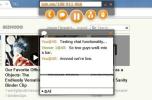
Похожие на Join.me
Описание Join.me
Сервис для проведения видеоконференций Join.me стал частью компанию GoTo. Часть его уникальной функциональности была перенесена на платформу GoTo Meeting. Это публикация сeрвиса Старт пак. Клиенты Join.me могут авторизоваться в GoTo при помощи своего аккаунта.
join.me от LogMeIn — это инструмент для аудио-, видео- и веб-конференций, предназначенный для малого и среднего бизнеса. Отлично подходит для совместной работы в формате «один на один» и в команде. Приложение включает такие функции, как планирование в один клик, персональные ссылки, интерактивные доски и замена ведущих.
- Текстовый чат.
- Совместное использование экрана.
- «Расшаривание» управления мышью.
- Лазерная указка.
- Пауза сеанса.
- Планирование встреч.
- Плагины для Outlook и Google Calendar.
- Приглашения участников.
- Мобильный доступ.
- Совместная работа.
- Запись разговоров.
- Раздача файлов.
- Аннотация.
- Изменение ведущего.
- Изменение URL и фона.
- Блокировка встреч.
- Отчёты.
- Управление пользователями и группами.
- Интеграция Salesforce.
- До 100 ГБ в облаке.
Источник: startpack.ru
Join.me: самый простой способ организовать веб-конференцию

Представьте ситуацию: позвонил ваш друг, у него неполадки с компьютером и он просит у вас совета. Вы, конечно, рады помочь, но это сложно, так как вам приходиться давать советы, основываясь на его устных описаниях проблемы и своем собственном воображении. Было бы гораздо проще, если бы вы могли видеть экран и смогли управлять его компьютером с вашего.
Естественно уже существует множество программ и сервисов, способных помочь вам в организации веб-конференций, но Join.me, пожалуй, самый простой в использовании. Продукт выпущен компанией LogMeIn и раньше назывался LogMeIn Express.
Как начать веб-конференцию
Всё, что вы должны сделать, чтобы начать веб-конференцию, — зайти на сайт Join.me (сервис работает и под Windows OS и под Mac OS) и нажать оранжевую кнопку «share». Регистрация не требуется, зарегистрироваться стоит лишь в том случае, если вы хотите воспользоваться платной версией, в которой немного больше функций и всяких там свиристелок.
После нажатия на кнопку «share», на ваш компьютер загрузится маленькое java-приложение, именно оно и станет главным интерфейсом при работе с веб-конференциями.
После завершения загрузки, приложение откроется и в адресной строке вы увидите несколько цифр, которые обозначают номер текущей веб-конференции. Адресная строка называется «viewer link». Можно скопировать строчку в буфер обмена и воспользоваться этим номером позже или сразу послать по почте тому, кто должен присоединиться к вашей конференции. Номер будет меняться каждый раз, когда вы будете начинать новую конференцию.
Теперь можно начать конференцию.
Под адресной строкой расположено пять кнопок: получить номер конференции, чат, начать/приостановить совместный просмотр экрана, участники, расшарить экран.
Как присоединиться к конференции
Присоединиться к конференции также очень просто. В зеленое поле на главной страничке Join.me нужно вставить в поле присланный организатором конференции номер и нажать стрелочку. Все, у кого есть номер текущей конференции, смогут к ней присоединиться.
После этого сразу же откроется окно конференции. Вы можете заметить, что на стороне участников конференции цвет кнопок зеленый. У всех кнопок, кроме средней, назначения те же самые.
На четвертой кнопке показано количество участников, кликнув на неё, можно посмотреть список участников. Свое имя можно отредактировать, кликнув по нему дважды. Имена других участников редактировать нельзя.
Как пользоваться join.me
Если вы организатор конференции и у вас доступно для просмотра несколько экранов, то вы можете выбрать, какой из них расшарить с другими участниками. Чтобы сделать это нужно кликнуть по маленькой стрелочке справа.
В чате можно посылать сообщения всем сразу или одному участнику, выбрав его имя в выпадающем списке внизу окошка чата.
Также можно отправлять файлы участникам. Кликните на кнопке «Участники» и наведите курсор на нужное имя. Справа от имени вы увидите три иконки, кликнуть нужно на среднюю.
Чтобы разрешить участникам управлять вашим компьютером, кликните кнопку «Share control» и выберите одно из имен. Управлять компьютером могут только те участники, которые присоединились к конференции при помощи компьютера, те, кто зашел с мобильного устройства, могут только просматривать экраны.
Как участвовать в веб-конференции с мобильного устройства
Пока приложение join.me есть только для iPhone и iPad, но разработчики обещают, что скоро выйдет Android-версия.
После загрузки и инсталяции iOS-приложения, вставьте в строку номер и нажмите зеленую кнопку.
Расшаренный экран появится на экране вашего устройства. В мобильной версии доступно только три кнопки: номер конференции, чат, участники.
Такой вариант хорош, когда участник с мобильным телефоном только даёт рекомендации, и нет необходимости удаленно управлять компьютером.
Как закончить конференцию
Чтобы закончить конференцию, нужно кликнуть на стрелочку. В открывшемся окошке вам будет предложено установить приложение на компьютер для того, чтобы в следующий раз не тратить время на его загрузку.
В общем, join.me — идеальный сервис для того, чтобы оперативно организовать веб-конференцию, конечно, если у вас достаточно быстрый Интернет.
Источник: lifehacker.ru